ITQ파워 2021110회차 C형 - [슬라이드1]표지디자인
안녕하세요? 웃는 사자입니다.
아이랑 같이 등교를 하면서 오늘은 활기차게 경찰아저씨한테도 인사를 하고 녹색할아버지들께도 인사하고 매일 하는 인사가 오늘은 우렁차더라고요. 기분이 좋은 등교였어요. 그래서 그런가 저도 기분이 좋네요. 아이가 기분이 좋으면 저도 좋거든요 ^^
ITQ파워 2021110회차 C형 기출 문제를 풀이하고 있습니다.
표지디자인 부분인데요. 사실 그림, 도형, 도형에 그림채우기, 워드아트 이렇게 3가지 일만 하면 되는 40점 이나 주는 고마운 슬라이드 아니겠습니까? 그럼 조건을 살펴 보도록 하겠습니다.
(1) 도형에 그림 채우기 : 내PC\문서\ITQ\Picture\그림1.jpg << 투명도50%
도형효과 부드러운 가장자리 5포인트
(2) 워드아트 : 변환(수축), 글꼴(궁서,굵게), 텍스트반사(근접반사,터치)
(3) 그림삽입 : 내PC\문서\ITQ\Picture\로고2.jpg <<배경색(회색) 투명색으로 설정
그럼 차례대로 해결해 보도록 하겠습니다.
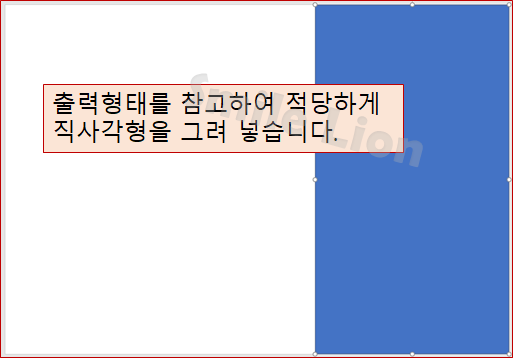

도형을 그리고 마우스 오른쪽을 클릭하여 그림서식에 들어갑니다.
그런 후에 그림 또는 질감 채우기를 선택하고 그림원본에서 삽입을 누르면 그림삽입창이 뜹니다.
우리는 컴퓨터내에서 찾아야 하니까 파일에서 찾아보기를 선택합니다.
그리고 내PC\문서\ITQ\Picture\그림1.jpg 을 클릭하여 삽입합니다.

투명도 50% 입력하고 도형에 부드러운 가장자리 5포인트를 설정해줍니다.

워드아트를 삽입합니다. 가장 기본이 되는 처음것을 선택하여 클릭합니다.
그리고 Kimchi of Korea 를 입력합니다.

그리고 조건에 맞게 변환을 하여주고 반사에 근접반사 : 터치를 선택하여 클릭합니다.
글씨를 드래그 해서 영역을 잡아주고 글꼴을 궁서, 굵게 선택합니다.
출력형태와 비슷하게 위치를 잡아주고 크기를 조절합니다.
위쪽에 로고를 삽입하기 위해서 삽입메뉴에 그림을 클릭합니다.

그림에 투명한 색 설정을 위해서 색을 클릭하고 투명한색설정 클릭후에 로고의 회색부분 아무곳에나 클릭을 합니다.
그리고 나면 회색부분이 투명색으로 변경됩니다. 크기를 출력형태와 같게 적당하게 조정하여 위치시켜줍니다.

이렇게 완성이 되었습니다. ^^

마지막에 크기조절을 말로 설명하는것도 아니면서 괜히 이래저래 만졌지만... 그냥 하는 과정이 다 들어가있으니 참고하시면 될것 같습니다. ^^